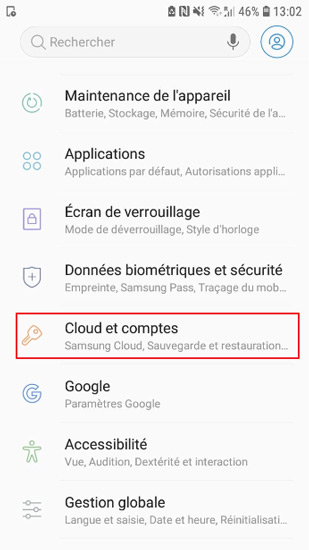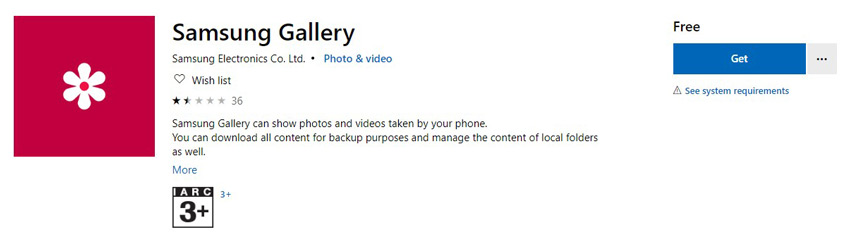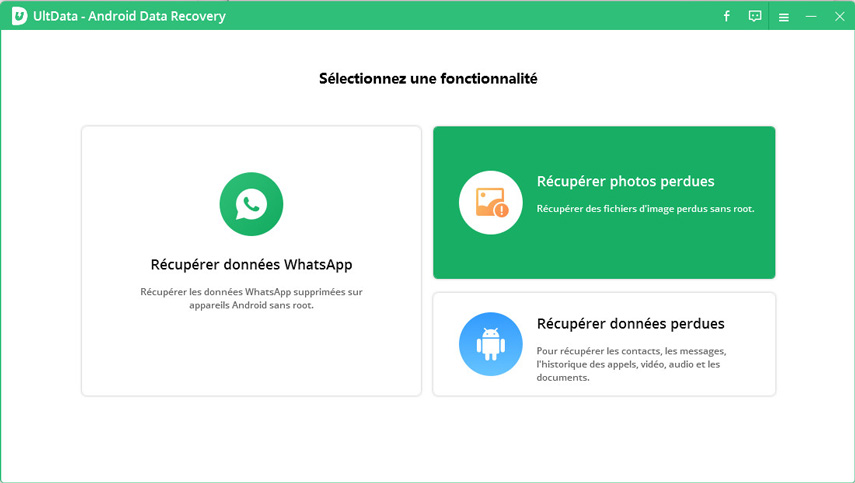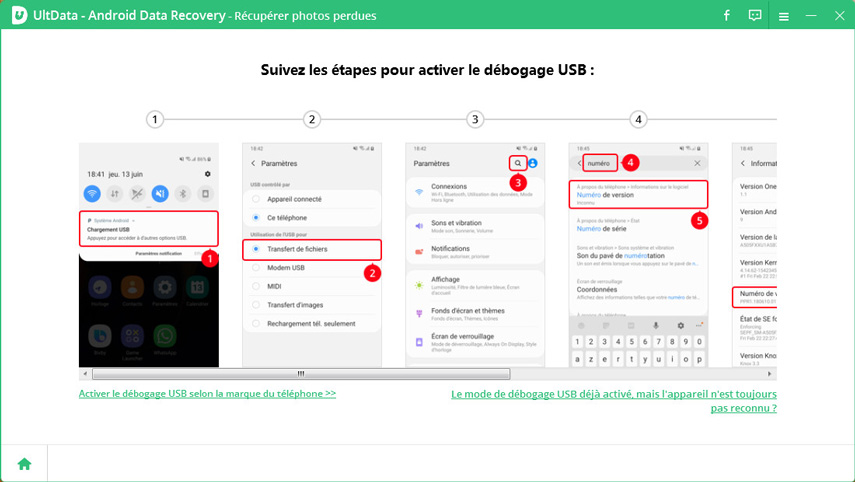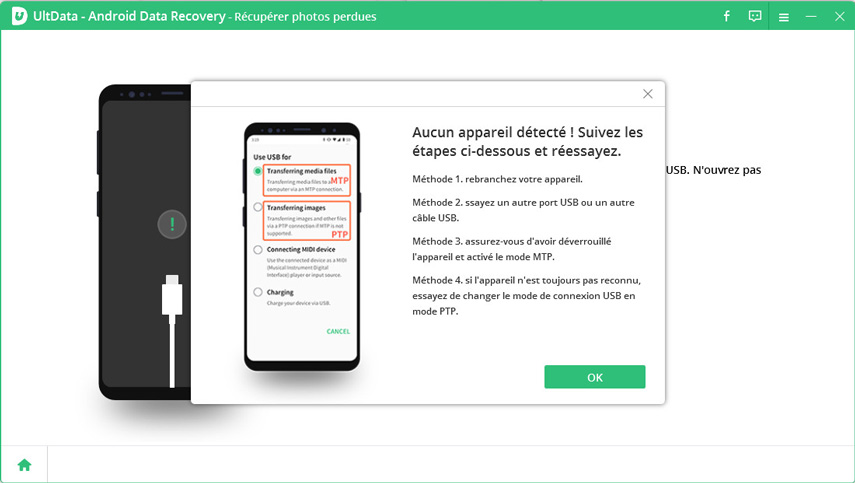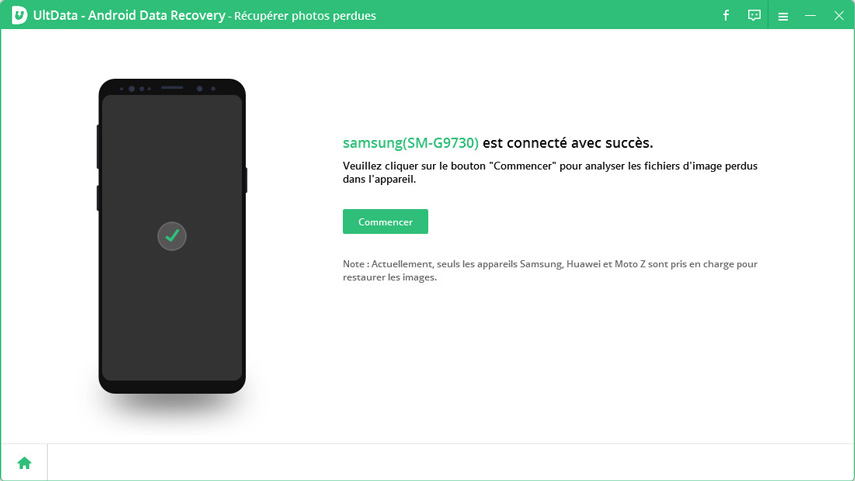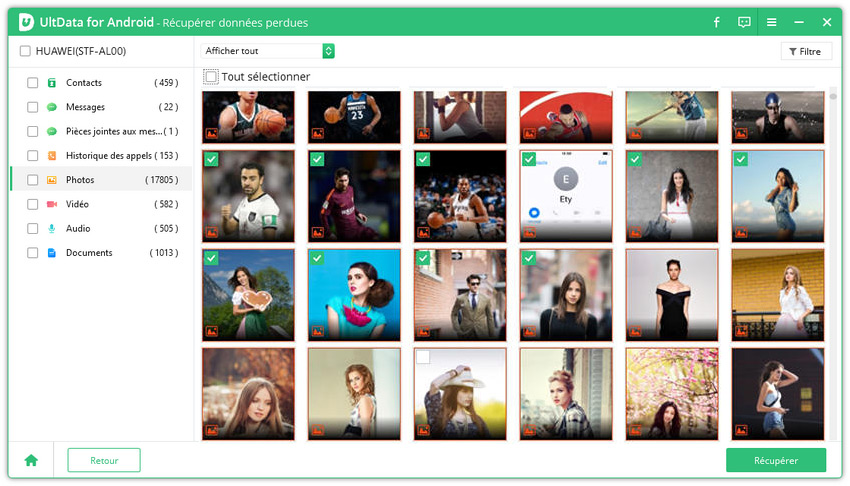Comment accéder à Samsung Cloud|2025|
Samsung Cloud est une excellente solution pour les utilisateurs de Samsung qui souhaitent agrandir l’espace de stockage sur leur appareil gratuitement et en quelques clics. Dans cet article, nous vous expliquons comment accéder au Cloud Samsung depuis un appareil mobile, un PC, ou un navigateur web, et comment récupérer vos données stockées sur Samsung Cloud. Nous vous expliquons aussi comment faire si vous avez supprimé des données que vous aviez oublié de stocker sur Samsung Cloud.
- I. Qu’est-ce que Samsung Cloud ?
- II. Comment accéder au Samsung Cloud sur téléphone ou tablette
- III. Accéder au Cloud Samsung depuis le web
- IV. Accéder au Cloud Samsung sur PC
- V. Comment récupérer les photos Samsung Cloud
I. Qu’est-ce que Samsung Cloud ?
Samsung Cloud est le service de stockage Cloud de Samsung disponible depuis 2016 sur tous les appareils Samsung Galaxy, S7, S7 Edge et versions ultérieures. Ce service vous permet d’augmenter l’espace de stockage de votre smartphone ou tablette Samsung. Une fois votre espace de stockage plein, pas besoin d’acheter des cartes micro SD en plus : vous pouvez continuer à stocker sur cet espace gratuitement et facilement. Pour augmenter l’espace de stockage dans le Cloud, vous pouvez vous abonner à l’un des forfaits proposés.
On peut stocker tous types de documents sur Samsung Cloud, à condition qu’ils fassent moins de 1 Go : photos, fichiers, musique… Samsung Cloud est disponible sur n’importe quel appareil Samsung, sur PC ou via le web. A partir de son compte Samsung Cloud, on peut également partager ses données stockées entre plusieurs appareils.
Samsung Cloud vous permet également de récupérer vos données si vous changez d’appareil Samsung ou si vous perdez votre appareil. En effet, vous pouvez effectuer des sauvegardes sur Samsung Cloud régulièrement pour enregistrer les données de votre appareil et les retrouver facilement en cas de perte de données. Si vous aviez supprimé des données, vous pourrez les récupérer dans la corbeille Samsung Cloud.
Pour accéder à Samsung Cloud, il faut disposer d’un compte Samsung.
II. Comment accéder au Samsung Cloud sur téléphone ou tablette
Pour accéder à son stockage Samsung Cloud depuis un appareil mobile (smartphone ou tablette), suivez les étapes suivantes :
- Rendez-vous dans les paramètres de votre appareil en balayant l’écran de haut en bas et en cliquant sur la roue dentée en haut à droite ;
Cliquez sur la rubrique « Cloud et comptes » :

Cliquez sur « Samsung Cloud » :

Vous serez alors invité à vous connecter à votre compte Samsung ou à en créer un :

Une fois connecté à Samsung Cloud, vous pourrez récupérer vos photos stockées dans Samsung Cloud sur PC ou effectuer une sauvegarde.
III. Accéder au Cloud Samsung depuis le web
Il est possible également de se connecter sur Samsung Cloud depuis un navigateur web. Pour cela, rendez-vous sur le site de Samsung Cloud et connectez-vous à votre compte Samsung ou créez un compte :
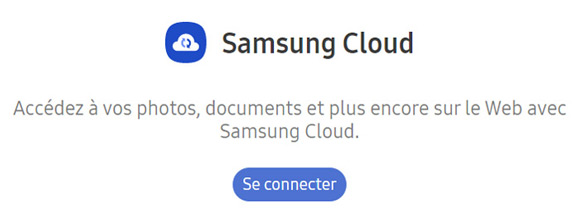
Une fois que vous vous serez connecté à votre compte Samsung Cloud, vous pourrez accéder à votre espace de stockage, effectuer des sauvegardes ou récupérer des photos Samsung Cloud.
IV. Accéder au Cloud Samsung sur PC
Sur PC, vous ne pourrez qu’accéder aux photos stockées sur Samsung Cloud. En effet, pour des raisons de sécurité, ce sont les seules données auxquelles on peut accéder lorsque l’on télécharge l’application Samsung Cloud sur PC.
Pour accéder à Samsung Cloud sur PC, vous devrez donc télécharger l’application Samsung Gallery. Voici les étapes à suivre :
Commencez par télécharger l’application Samsung Gallery, que vous trouverez dans le Windows App Store :

- Une fois l’application PC téléchargée, vous pourrez lancer Samsung Gallery et vous connecter au Samsung Cloud avec vos identifiants.
- Vous pourrez alors accéder à toutes les images et vidéos stockées dans Samsung Cloud.
A noter que cette méthode ne fonctionne que sous Windows 10. Si vous avez un Mac ou une version antérieure à Windows 10, vous ne pourrez pas accéder à Samsung Gallery sur votre PC.
V. Comment récupérer les photos Samsung Cloud
Si vous souhaitez récupérer les photos stockées sur Samsung Cloud, il vous suffit de suivre les étapes suivantes :
- Connectez-vous à Samsung Cloud depuis l’appareil de votre choix
- Sélectionner les données que vous souhaitez récupérer et cliquer sur « Copier »
- Sélectionner le dossier dans lequel vous souhaitez récupérer vos photos.
Cette opération vous permet de télécharger les photos sur votre appareil mobile Samsung seulement.
Comment récupérer des photos ou d'autres données si vous n'avez pas les sauvegardé dans Samsung Cloud
La démarche que nous venons de vous présenter ne vous permettra de récupérer que les photos que vous avez sauvegardées au préalable sur votre compte Samsung Cloud. Or, il se peut que vous ayez besoin de récupérer des photos (ou autres données) mais que vous ayez oublié de les sauvegarder dans Samsung Cloud.
Pour ce faire, il faudra passer par un logiciel comme UltData for Android de Tenorshare. Ce logiciel vous permet de récupérer vos photos supprimées Android sans root très facilement, avec la prévisualisation des fichiers avant de les récupérer pour faciliter l’opération. C’est le logiciel qui présente le plus haut taux de réussite de récupération sur le marché : vous pouvez donc lu faire confiance.
Pour récupérer des photos supprimées sans root avec Ultdata for Android, vous devez suivre les étapes suivantes :
Lancez le programme et cliquez sur « Récupérer photos perdues » ;

- Connectez votre appareil Android à votre PC avec le câble USB fourni à l’achat ;
Vous devez ensuite procéder à l’activation du débogage USB sur votre appareil Samsung en suivant les étapes indiquées sur votre écran :

Votre appareil Samsung doit à ce stade être reconnu par le logiciel. Un message apparait pour vous demander d’approuver l’autorisation sur votre appareil. Cliquez sur « OK » :

Vous pourrez alors lancer l’analyse de vos données perdues ou supprimées sur Samsung en cliquant sur « Commencer » :

Une fois l’opération terminée, le logiciel va afficher toutes les images de votre Samsung, y compris les images supprimées, et vous pourrez les visualiser. Sélectionner les photos que vous souhaitez récupérer et cliquez sur « Récupérer » pour les récupérer sur votre PC :

Et voilà, vos photos supprimées sur Samsung seront restaurées, même si vous ne les aviez pas sauvegardées dans Samsung Cloud !
Conclusion
L’accès à Samsung Cloud est très facile depuis un appareil mobile Samsung ou depuis un PC Windows. Vous pouvez récupérer vos données stockées dans Samsung Cloud sur votre mobile à tout moment. Si vous avez oublié de faire une sauvegarde Samsung Cloud de vos photos, vous pouvez toujours récupérer vos données Samsung supprimées et non sauvegardées avec le logiciel de récupération de données Samsung - UltData for Android.
- Récupérer toutes les données sur votre smartphone ou tablette Android en toute sécurité.
- Récupérer des contacts Android, messages, photos, ainsi que bien d'autres fichiers.
- Récupérer des messages Whatsapp supprimés sur téléphone Android sans root.
- Logiciel intuitif et facile à utiliser, avec un taux de réussite de récupération élevé !
- Tenorshare 4uKey permet de supprimer le code d'accès au temps d'écran sans perte de données.
- Tenorshare New Release : iAnyGo - Changer la position GPS sur iPhone/iPad/Android en un seul clic.
- Tenorshare 4MeKey : Supprimer le verrouillage d'activation iCloud sans mot de passe/identifiant Apple. [Compatible avec iOS 16.7]

Tenorshare UltData pour Android
Meilleur Logiciel de Récupération de Données Android
Taux de Récupération de Données le Plus Élevé